Mitä tietää
- Jos haluat muuttaa oletusasetusta, siirry kohtaan asetukset > Näytä kaikki Outlook-asetukset > Mail > Synkronoi sähköposti > Aseta oletusosoitteesta.
- Saadaksesi mukautetun «Tekijä:»osoite, avaa uusi viesti ja valitse sähköpostiosoite Tekijä: ala.
Tässä artikkelissa kerrotaan, kuinka «Lähettäjä»-sähköpostiosoite voidaan muuttaa pysyvästi tai tilapäisesti Outlookin verkkoversiossa ja Outlook for Microsoft 365:ssä.
Muuta oletusarvoista Lähettäjä-osoitetta Outlook.comissa
Jos usein Tekijä: sääntö Outlook.comissa yksi sähköposti kerrallaan, harkitse oletusarvon asettamista Tekijä: osoite ajan säästämiseksi. Tällä tavalla kaikki uudet sähköpostit lähetetään automaattisesti valitsemasi yhdistetyn tilin kautta ja osoite näytetään Tekijä: ala. Osoittaaksesi oletusarvoisesti käytettävän sähköpostiosoitteen Tekijä: kenttä Outlook.comilla luomissasi viesteissä:
-
Valitse asetukset (ylänavigointipalkin rataskuvake).
-
Valitse Näytä kaikki Outlook-asetukset.
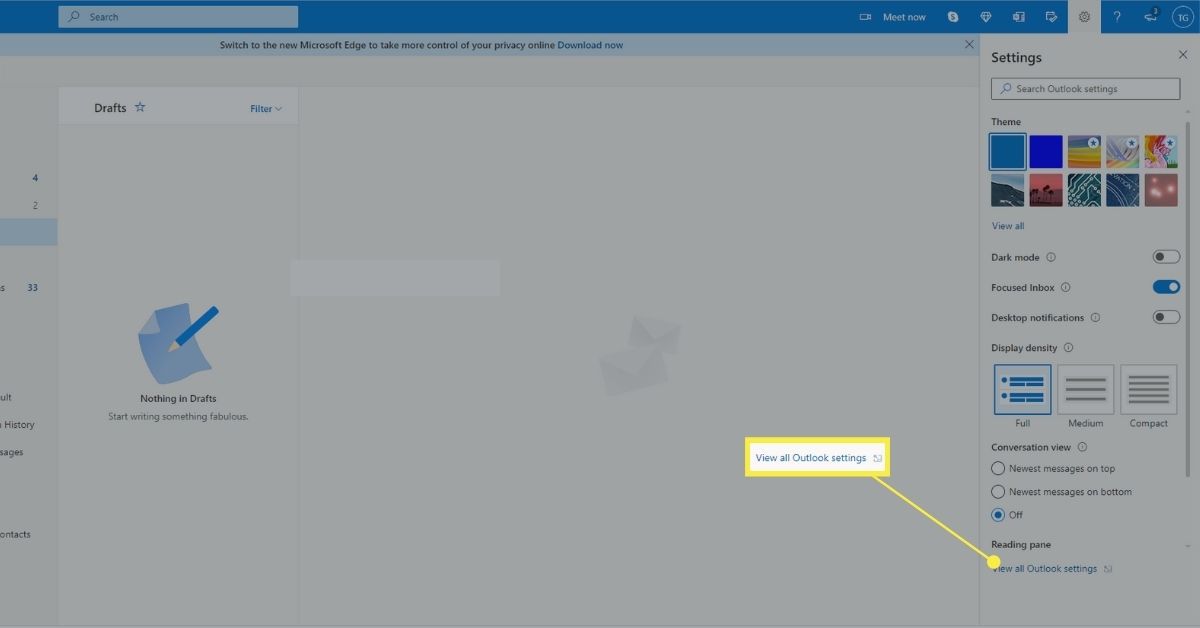
-
Vuonna asetukset valintaikkuna, valitse Mail > Synkronoi sähköposti.
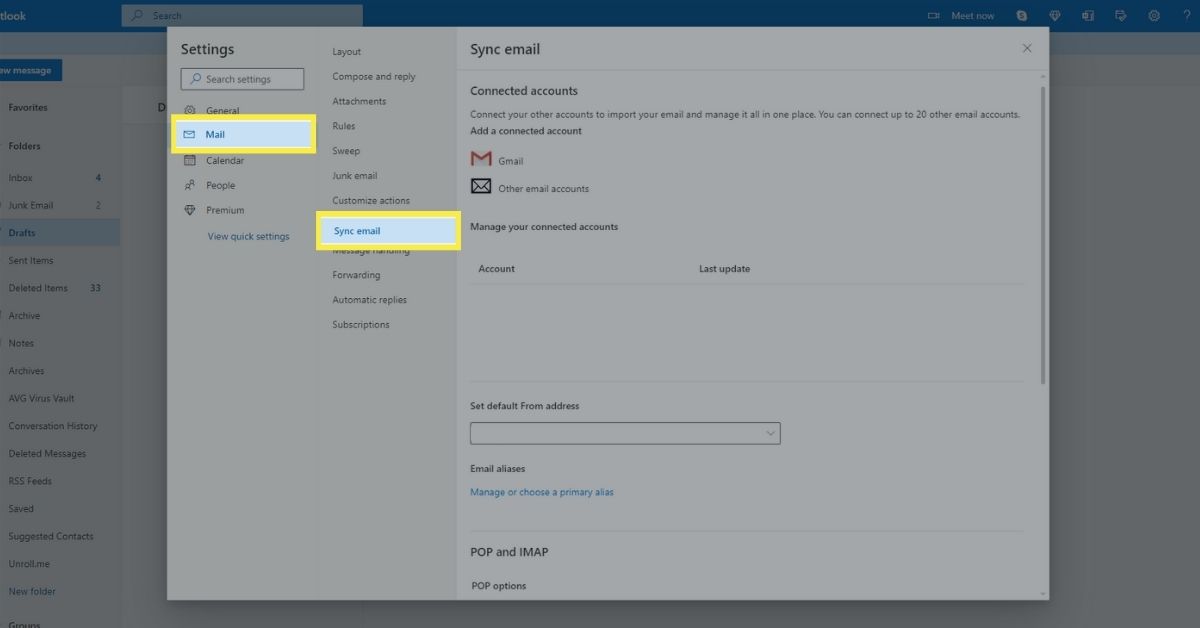 Synkronoi sähköposti Outlook.comissa» luokka=»laiska kuorma» leveys =»1200″ korkeus =»628″ id=»mntl-sc-block-image_1-0-17″ > De Hallinnoi yhdistettyjä tilejäsi -osiossa luetellaan synkronoidut sähköpostitilisi.
Synkronoi sähköposti Outlook.comissa» luokka=»laiska kuorma» leveys =»1200″ korkeus =»628″ id=»mntl-sc-block-image_1-0-17″ > De Hallinnoi yhdistettyjä tilejäsi -osiossa luetellaan synkronoidut sähköpostitilisi. -
Valitse Aseta oletusosoitteesta avattava nuoli.
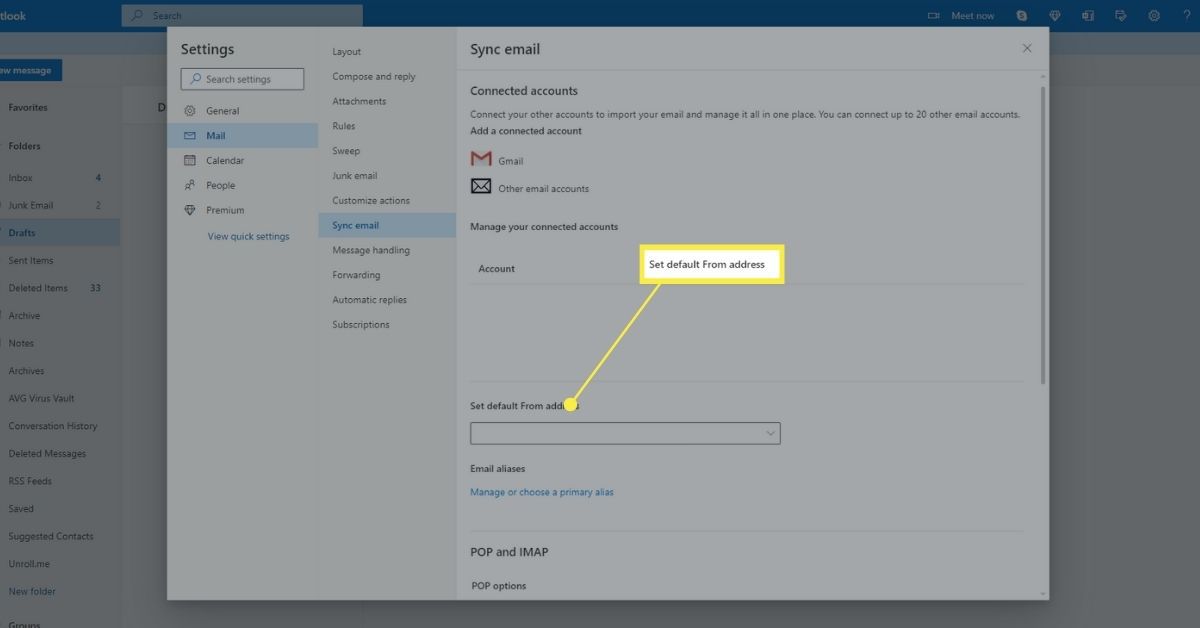
Voit yhdistää jopa 20 sähköpostitiliä Outlook.comissa, jos haluat tuoda ja hallita sähköpostisi yhdessä paikassa. Käytä jotakin näistä yhdistetyistä tileistä tai toista sähköpostiosoitetta oletuksena Tekijä: osoite.
-
Valitse tili, jota haluat käyttää oletuksena Tekijä: kenttään, kun lähetät uusia sähköposteja.
-
Valitse Tallentaa, sulje sitten asetukset valintaikkuna.
Uusissa lähettämissäsi sähköpostiviesteissä näkyy nyt nimi, jonka määritit oletustiliksi Tekijä: linja.
Lähetä uusi sähköposti tai vastaa muokatulla Lähettäjä-osoitteella Outlook.comissa
Valitse osoitteelle toinen osoite Tekijä: Outlook.comissa kirjoittamasi sähköpostin rivi:
-
Valitse Uusi viesti.
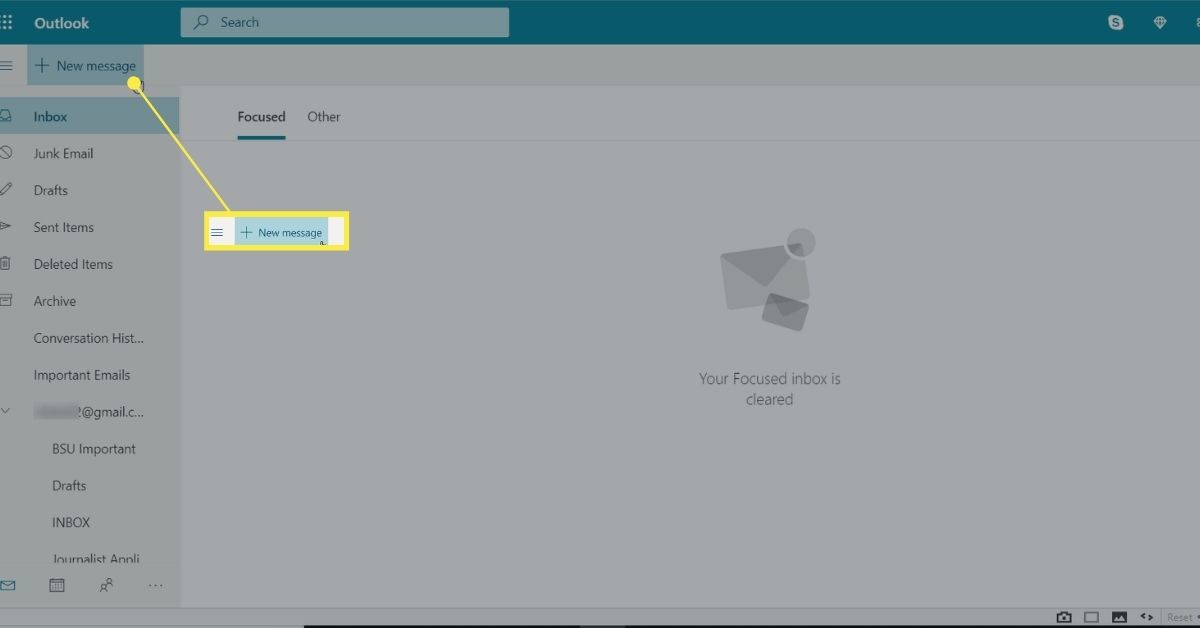
-
Valitse Tekijä: ja valitse sitten yhteystiedon nimi.
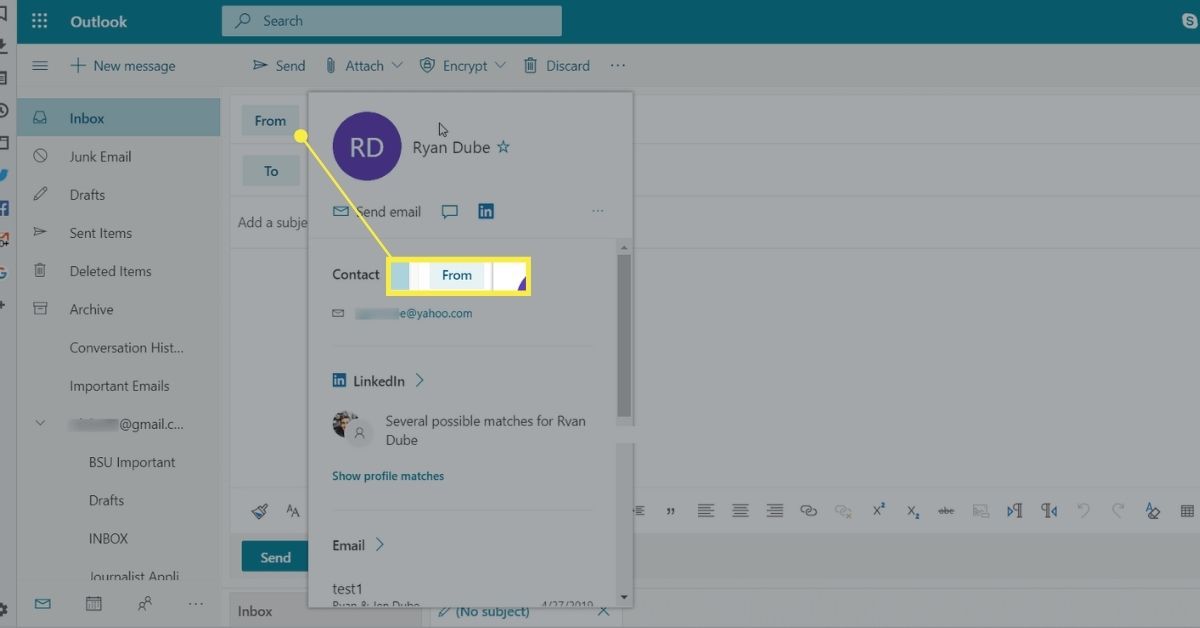
-
Valitse haluamasi tiliosoite, jota haluat käyttää Tekijä: -kenttään tai jos haluat käyttää toista sähköpostiosoitetta, valitse Muu sähköpostiosoite ja anna toinen sähköpostiosoite.
-
Kirjoita viesti ja lähetä se.
Lisää yhdistetyt tilit Outlook.comiin
Tilin lisääminen yhdistettyjen tilien luetteloon:
-
Valitse asetukset (ylänavigointipalkin rataskuvake).
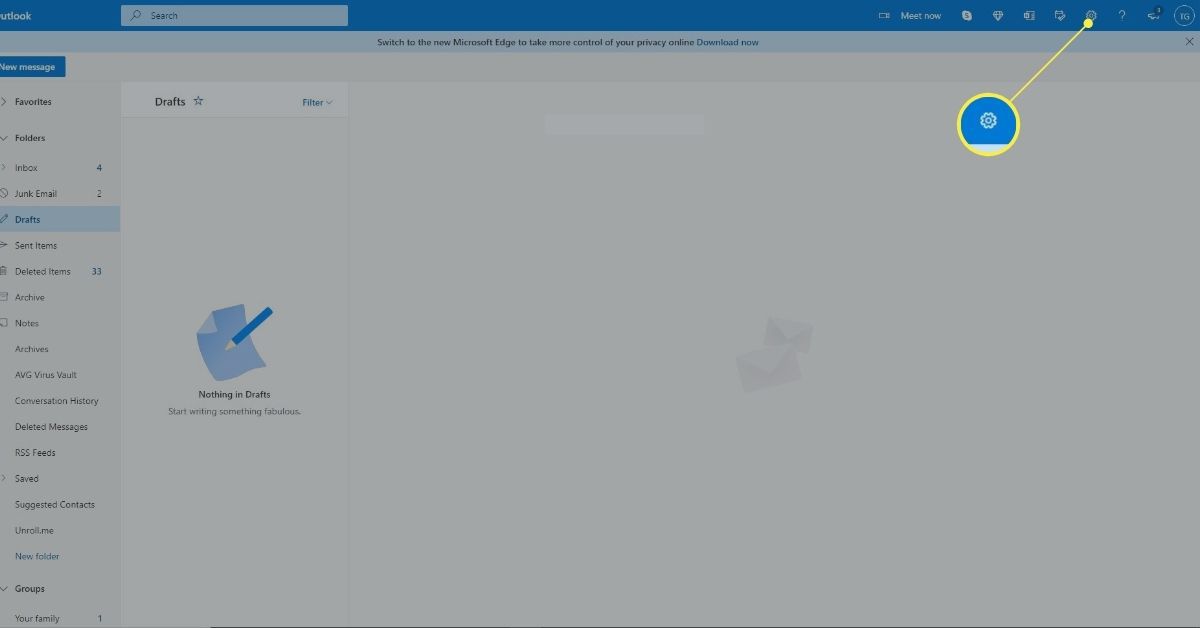
-
Valitse Näytä kaikki Outlook-asetukset.
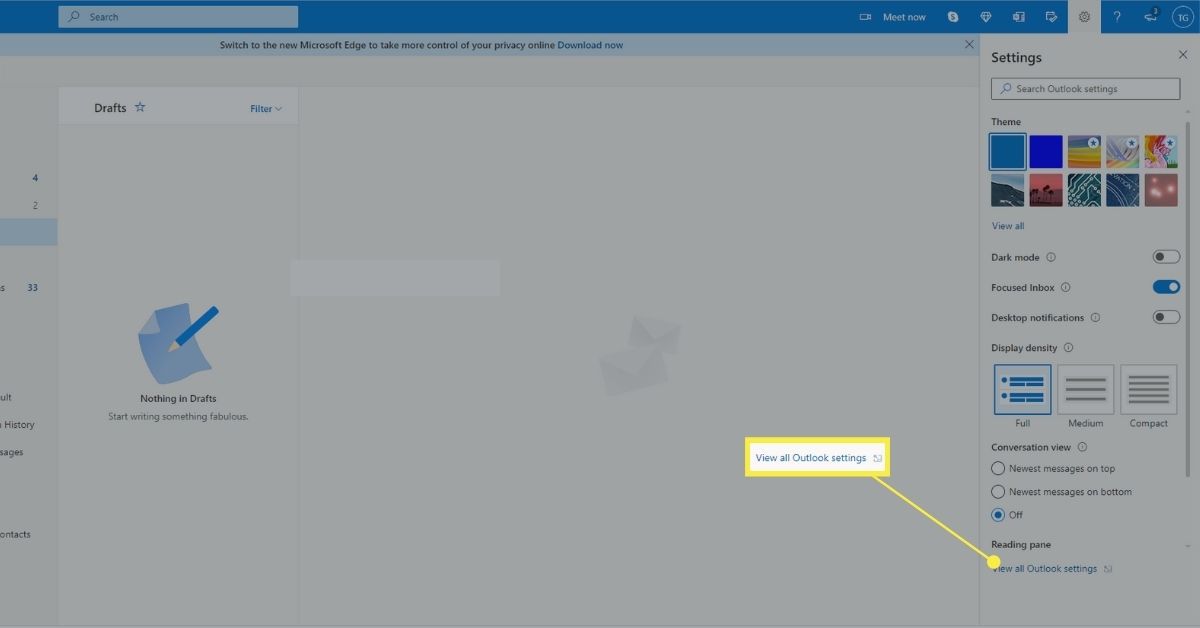
-
Valitse Mail > Synkronoi sähköposti.
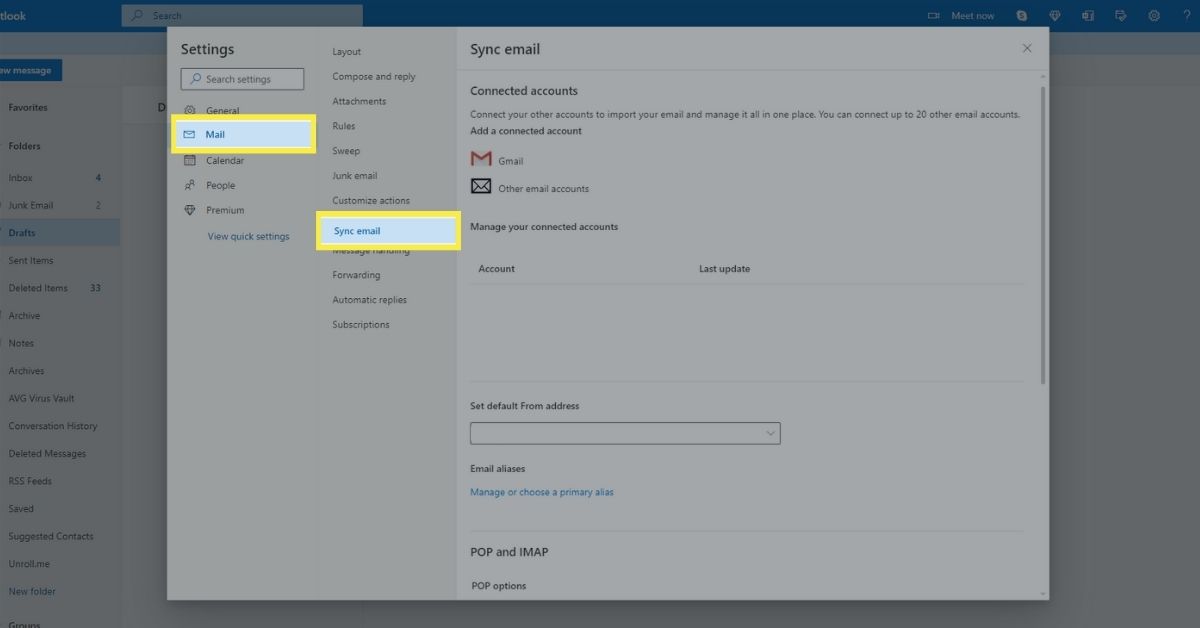 Synkronoi sähköposti Outlook.comissa» luokka=»laiska kuorma» leveys =»1200″ korkeus =»628″ id=»mntl-sc-block-image_1-0-71″ >
Synkronoi sähköposti Outlook.comissa» luokka=»laiska kuorma» leveys =»1200″ korkeus =»628″ id=»mntl-sc-block-image_1-0-71″ > -
Vuonna Lisää yhdistetty tili osio, valitse gmail lisätäksesi uuden Gmail-tilin tai valitsemalla Muut sähköpostitilit lisätäksesi tilin toisesta sähköpostipalvelusta.
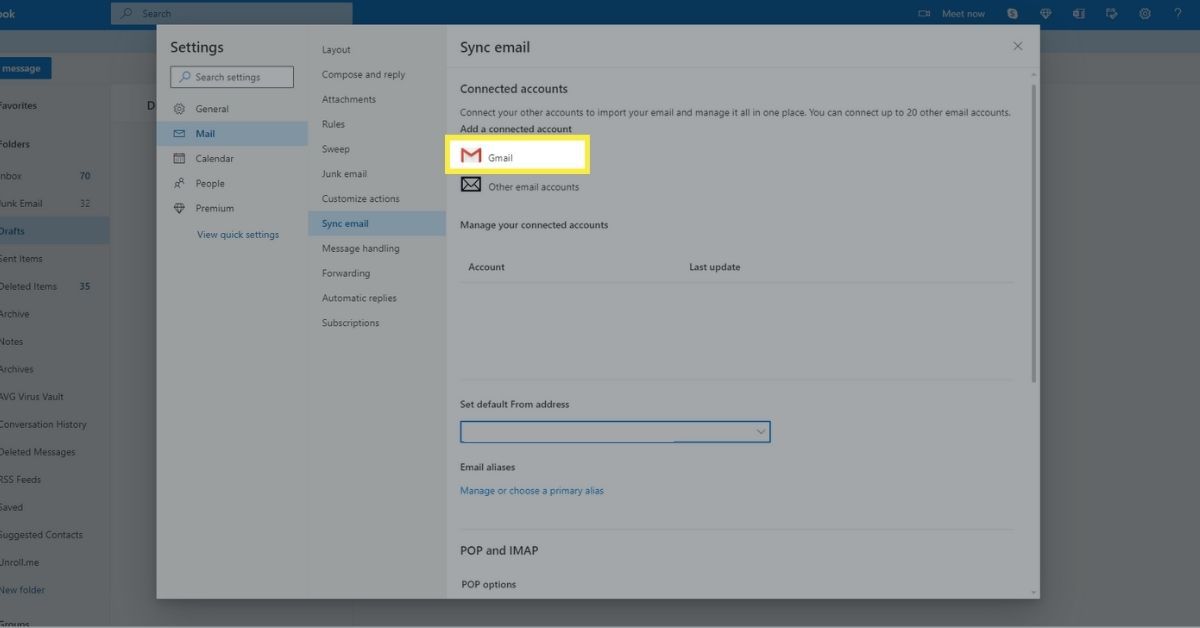
-
Syötä sinun Näyttönimi, sähköpostiosoite, ja Salasana tiliä varten.
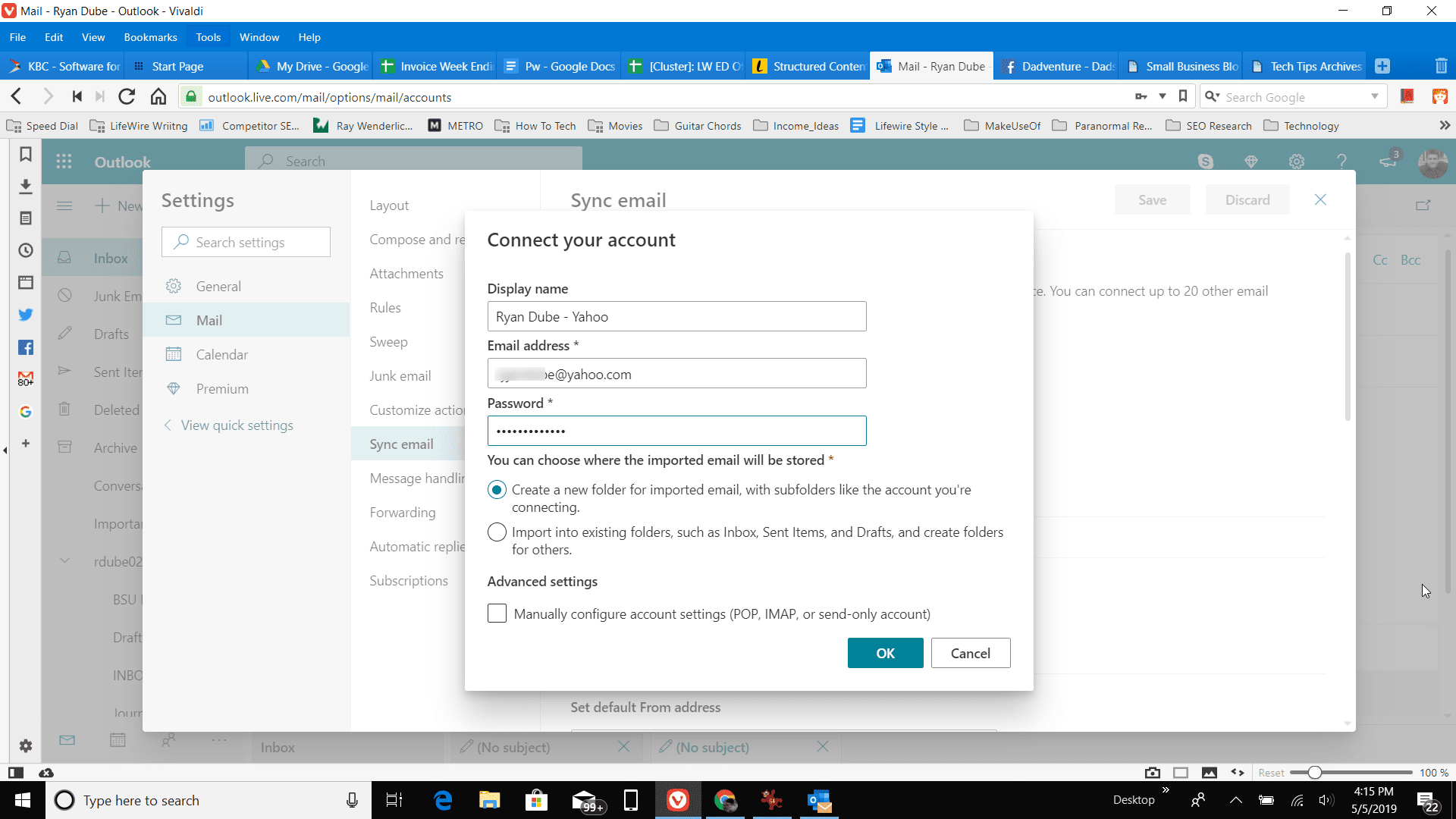
-
Valitse, minne tuotu sähköposti tallennetaan. Voit luoda tuoduille viesteille uuden kansion ja alikansiot tai tuoda ne olemassa oleviin kansioihin.
-
Valitse Okei saada valmiiksi.
-
Vuonna asetukset valintaikkuna, valitse Tallentaa. Sulje sitten asetukset valintaikkuna.
